À l’heure des changements technologiques, il est devenu facile de répondre au besoin de passer en douceur d’un appareil à un autre. Si vous passez d’un téléphone Xiaomi de confiance à un nouvel appareil Vivo brillant, ne vous inquiétez pas. Ce guide vous guidera à travers plusieurs méthodes pour transférer des données de Mi vers Vivo. D'une solution en un clic aux méthodes traditionnelles comme l'utilisation d'une carte SIM ou Bluetooth, nous avons ce qu'il vous faut. Commençons donc la migration des données.

Changer de téléphone devrait être un jeu d'enfant, et quelle meilleure façon de s'en assurer qu'avec une solution en un clic ? Avec l'application de transfert de données Mi vers Vivo - Samsung Data Transfer , vous pouvez copier toutes les données Xiaomi sur un smartphone Vivo en même temps. Vos contacts, photos, vidéos, applications, musique, SMS, etc. seront stockés sur votre appareil Vivo dans l'ordre.
Ce logiciel de transfert peut copier tous les fichiers dans leur qualité et leur format d'origine, et la transmission des données est continue, ce qui rend le processus de transfert plus sûr. De plus, vous pouvez sélectionner les types de fichiers avant de les transférer.
Principales fonctionnalités de ce logiciel de transfert Mi vers Vivo :
- Transférez rapidement diverses données Mi vers Vivo.
- Copiez des photos , des messages texte, des journaux d'appels, des vidéos, des chansons et bien plus encore, sans aucun problème.
- Prend en charge la transmission entre les appareils Android via USB et Wi-Fi.
- La migration des données entre iPhone et Android est disponible.
- La plupart des appareils Android sont pris en charge, notamment Vivo iQOO 12 Pro/12/Z8x/Z8/iQOO Z7/iQOO Z6/Neo9 Pro/Neo9/Neo8 Pro/Neo8, Vivo X100 Pro/X100/X90 Pro/X90/X80/X70/ X60, Vivo S18 Pro/S18/S17/S16/S15, Xiaomi 14 Pro/14/13 Ultra/13 Pro/13/12/11/10/9/8, Redmi K70 Pro/K70/K70E/K60/K50/ K40, Honor, OPPO, OnePlus, ZTE, Sony, etc.
Téléchargez l'outil de transfert de données.
Étape 1 : Veuillez lancer le logiciel de transfert de données après l'avoir téléchargé et installé sur votre ordinateur. Cliquez ensuite sur « Transfert mobile ».
Étape 2 : Connectez votre téléphone Mi et votre téléphone Vivo à l'ordinateur avec des câbles USB et activez le débogage USB sur les deux téléphones. Vérifiez ensuite si l'appareil Vivo est placé du côté « Destination ». Sinon, veuillez appuyer sur « Retourner ».

Étape 3 : Sélectionnez les types de fichiers sur le panneau central et appuyez sur « Démarrer la copie » pour transférer les données du téléphone Xiaomi vers Vivo.

Voir plus : Sauvegarde/restauration Vivo Cloud : guide complet et alternative puissante
La fonction EasyShare de Vivo est conçue pour rendre votre transition d'un ancien téléphone Mi vers un nouvel appareil Vivo aussi fluide que possible. Découvrez les étapes à suivre pour utiliser l'outil natif de Vivo pour transférer des données sans effort, garantissant ainsi que votre nouveau téléphone conserve l'essence de votre vie numérique.
Étape 1 : Installez Vivo EasyShare depuis Google Play sur votre téléphone Xiaomi. Ensuite, ouvrez-le sur les deux smartphones.
Étape 2 : Appuyez sur « Clone du téléphone » et choisissez « Ancien téléphone » sur votre appareil Mi et « Nouveau téléphone » sur Vivo.
Étape 3 : Choisissez « Android », puis utilisez le téléphone Vivo pour scanner le code QR sur Mi. La connexion sera établie.
Étape 4 : Sélectionnez le contenu que vous souhaitez cloner et appuyez sur « START DEVICE SWITCH ». L'application vous aidera à cloner les données sélectionnées sur votre téléphone Vivo.
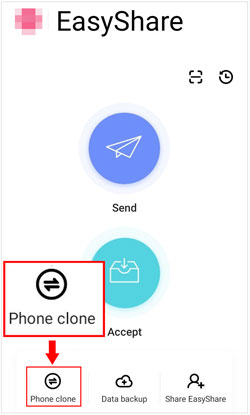
Lisez aussi : Ce didacticiel vous a présenté 5 méthodes de sauvegarde et de restauration du téléphone Mi. Si vous voulez connaître les détails, ouvrez-le.
Pour ceux qui préfèrent une approche basée sur le cloud, la méthode 3 explore la puissance de Google Sync. Vous pouvez synchroniser vos contacts, calendriers et bien plus encore entre vos appareils Xiaomi et Vivo tant que vous disposez d'un compte Google.
Étape 1 : Tout d'abord, vous devez sauvegarder votre téléphone Mi sur votre compte Google. Veuillez accéder à l'application Paramètres et choisir « À propos du téléphone » > « Sauvegarder et restaurer ».
Étape 2 : Cliquez sur « Sauvegarder mes données » sous « SAUVEGARDES GOOGLE » et activez la fonctionnalité. Cliquez ensuite sur " Compte de sauvegarde " pour ajouter votre compte Google au téléphone Mi. Une fois terminé, cliquez sur « Activer ».
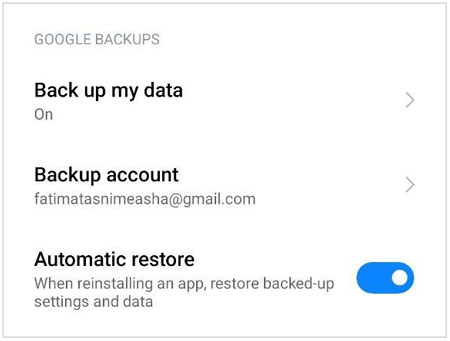
Étape 3 : Accédez à votre téléphone Vivo et allumez-le. Commencez ensuite à le configurer. Lorsque vous voyez l'écran « Apportez vos données depuis », veuillez cliquer sur « Une sauvegarde depuis le cloud » et connectez-vous avec le compte Google utilisé sur Xiaomi.
Étape 4 : Sélectionnez un fichier de sauvegarde et un contenu détaillé sur le téléphone Vivo. Enfin, appuyez sur « Restaurer » > « Accepter » pour importer les données Xiaomi vers Vivo.

Lectures complémentaires : Transférer rapidement des données de Samsung vers un téléphone Xiaomi de 4 manières
Parfois, les méthodes les plus simples sont les plus efficaces. La méthode 4 emprunte une voie traditionnelle en utilisant une carte SIM pour transférer les données de contact essentielles de votre téléphone Mi vers votre nouvel appareil Vivo.
Étape 1 : Accédez à Paramètres sur Xiaomi et choisissez « Applications système » > « Contacts » > « Importer/Exporter des contacts » > « Exporter vers la carte SIM 1 » > « OK ». Ensuite, les contacts Mi seront enregistrés sur votre carte SIM.
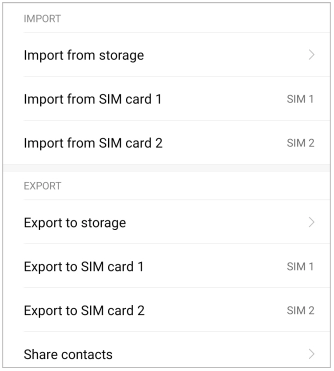
Étape 2 : Désinstallez la carte SIM de votre téléphone Mi et installez-la sur l'appareil Vivo.
Étape 3 : Accédez à l'application Contacts sur votre téléphone Vivo et cliquez sur « Paramètres » > « Copier les contacts » > « Copier depuis la carte SIM ». Sélectionnez ensuite tous les contacts, puis cliquez sur « Copier » > « Téléphone ». Après cela, les contacts seront stockés dans l'espace de stockage interne de Vivo.
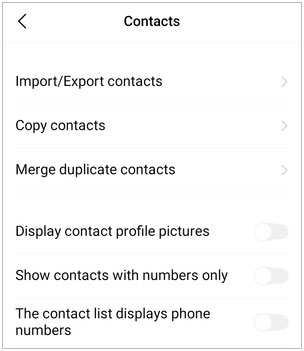
Bluetooth, une technologie de longue date, reste une option fiable pour le transfert de données. Dans la méthode 5, nous vous guidons tout au long du processus d'envoi de vos fichiers de Mi vers Vivo via Bluetooth, garantissant un transfert sans fil et pratique.
Étape 1 : Activez « Bluetooth » sur les deux smartphones, puis choisissez votre téléphone une fois qu'il apparaît dans la liste. Associez-le ensuite à un autre appareil.
Étape 2 : Ouvrez le gestionnaire de fichiers de votre téléphone Xiaomi et accédez aux fichiers que vous souhaitez envoyer à Vivo.
Étape 3 : Appuyez longuement sur un fichier pour le sélectionner, puis appuyez sur « Partager » > « Bluetooth ». Ensuite, choisissez votre téléphone Vivo et cliquez sur " Accepter " sur Vivo. Il recevra le fichier Mi.

Xender, une application de partage de fichiers populaire, est à l'honneur dans cette section. Découvrez comment exploiter les capacités de Xender pour transférer des fichiers de manière transparente de votre appareil Mi vers Vivo, comblant ainsi le fossé entre deux smartphones différents.
Étape 1 : Téléchargez et installez Xender sur les deux appareils mobiles. Cliquez ensuite sur « ENVOYER » sur Xiaomi et autorisez l'application à accéder à votre téléphone. Ensuite, l'application vous fournira un hotspot.
Étape 2 : Veuillez activer « Wi-Fi » sur votre téléphone Vivo et choisissez le réseau créé par Xender.
Étape 3 : Appuyez sur « RECEVOIR » sur Vivo et scannez le code QR pour établir une connexion entre vos téléphones. Sélectionnez ensuite les fichiers que vous prévoyez d'envoyer et cliquez sur " Envoyer " sur Mi. Ensuite, l'application enverra les fichiers à Vivo.
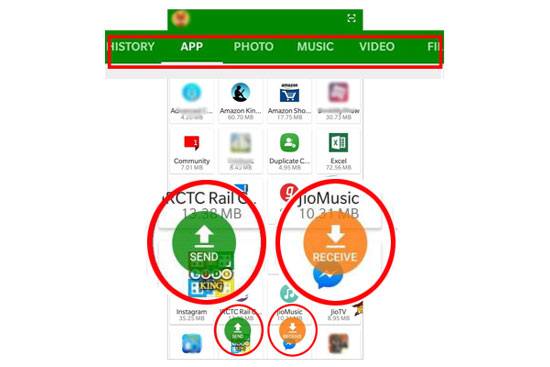
Peut-être avez-vous besoin de :Transférer facilement des fichiers d'un Mac vers un appareil Android
Q1 : Puis-je utiliser Mi Mover pour transférer des données de Xiaomi vers Vivo ?
Mi Mover est principalement conçu pour transférer des données vers les smartphones et tablettes Xiaomi. En d’autres termes, il faut que le téléphone de destination soit Xiaomi. Ainsi, vous pouvez l'utiliser pour transférer des données vers un téléphone Vivo.
Q2 : Puis-je transférer tous les types de données entre Mi et Vivo ?
Différentes méthodes prennent en charge différents types de données, choisissez donc la méthode qui correspond à vos besoins. De plus, certaines données de paramètres sur Mi ne sont pas compatibles avec les appareils Vivo. En termes simples, il est difficile de transférer tous les types de données entre Mi et Vivo, mais les fichiers courants, comme les photos, les contacts, les SMS et autres fichiers multimédias, sont généralement pris en charge.
Q3 : Est-il nécessaire d’avoir une connexion Internet pour le transfert de données ?
Pour la plupart des méthodes, disposer d’une connexion Internet est bénéfique mais pas toujours nécessaire. Bien que certaines options telles que les services cloud et les applications de transfert de données Mi vers Vivo puissent nécessiter un accès à Internet, des méthodes telles que le transfert Bluetooth et USB peuvent être effectuées hors ligne.
Q4 : Quelles précautions dois-je prendre avant de lancer le processus de transfert de données ?
Comme vous pouvez le constater, Samsung Data Transfer promet un canal de transfert en un clic de Mi vers Vivo sans nuire à la qualité des données, EasyShare propose le clonage de téléphone en scannant un code QR, Google Sync propose un transfert sans fil avec un compte Google, etc. Ce guide donne Vous disposez de plusieurs façons de transférer des données de l'appareil Mi vers Vivo. Une transition transparente d'un appareil à un autre garantit que votre vie numérique reste intacte, vous permettant de profiter pleinement des fonctionnalités et capacités de votre nouveau téléphone Vivo.
Articles Liés
Migration fluide : transférer des données d'un identifiant Apple à un autre
Le Smart Switch a-t-il besoin du Wi-Fi ? Obtenez une réponse et transférez des données rapidement
15 applications pour transférer des données d'Android vers Android | Un examen détaillé
Transfert de données Vivo vers Vivo - Transférez rapidement des données vers un autre téléphone Vivo
Transférer en toute transparence des données de Samsung vers Vivo [5 solutions détaillées]
Déplacer rapidement les données de l'iPhone vers OPPO | 5 façons pour vous
Copyright © samsung-messages-backup.com Tous droits réservés.